Teamviewer黑屏功能使用教程分享
以下是关于如何在Teamviewer中使用黑屏功能的教程:
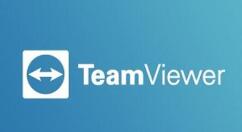
要在远程设备上的远程控制会话期间激活黑屏,请单击远程控制工具栏中的【动作】,选择【显示黑屏】
为可以将远程屏幕变黑,需要在远程设备上安装 TeamViewer显示器驱动程序。若已安装驱动程序,则远程屏幕将立即变黑。
若未安装,则首次使用此功能是将提示安装。一个窗口将弹出提示安装,请点击【继续】以完成驱动程序的安装。
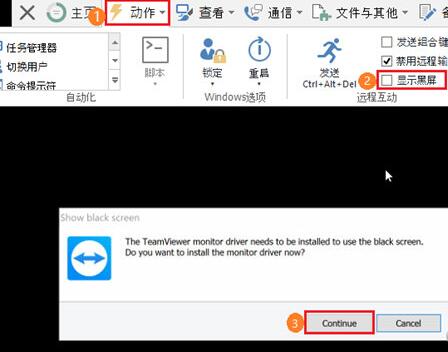
注意: 本地用户能通过在其计算机上按 CTRL+ALT+DEL来禁用此功能以切换访问权限。并不是所有的显示器,视频卡,主板或 BIOS 都支持 启用黑屏所需的 TeamViewer 显示器驱动程序。 TeamViewer 显示器驱动程序解决方案将取决于硬件供应商的应用,若兼容性不能实现,将无法在部分主机上使用此功能。
以上就是使用Teamviewer的时候实现远程电脑快速黑屏的方法,很简单,主要还是利用显示器驱动来实现,所以为能让功能正常使用,请务必点击Teamviewer中的其他 -> 选项-> 高级-> 显示高级选项-> 高级网络设置-> 安装监视器驱动程序来进行安装。
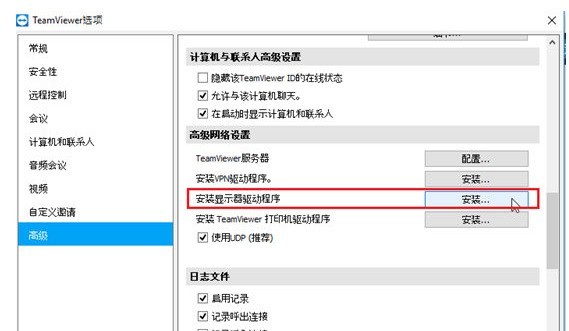
以上这里为各位分享了。有需要的朋友赶快来看看本篇文章吧。
文章标题:Teamviewer黑屏功能使用教程分享
文章链接://www.hpwebtech.com/jiqiao/123182.html
为给用户提供更多有价值信息,ZOL下载站整理发布,如果有侵权请联系删除,转载请保留出处。
相关软件推荐
其他类似技巧
- 2024-06-09 15:21:022024年TeamViewer软件下载量增长趋势分析
- 2024-04-28 15:32:182024年免费安全防护软件:哪一款受欢迎
- 2024-03-29 10:47:41teamviewer修改高级设置的具体操作教程
- 2024-03-28 11:03:49teamviewer中工具栏查看菜单的方法步骤
- 2024-03-28 11:03:49teamviewer中IP地址远程访问的方法步骤
- 2024-03-28 11:03:49teamviewer在面板中和伙伴聊天的具体方法
- 2024-03-28 11:03:49teamviewer对远程控制进行更改的方法步骤
- 2024-03-28 11:03:49teamviewer中进行面板管理会话的操作流程
- 2024-03-28 11:03:44Teamviewer黑屏功能使用操作方法
- 2024-03-27 13:34:13Teamviewer黑屏功能使用教程分享
TeamViewer软件简介
TeamViewer是一个在任何防火墙和NAT代理的后台用于远程控制,桌面共享和文件传输的简单且快速的解决方案。为了连接到另一台计算机,只需要在两台计算机上同时运行 TeamViewer 即可而不需要进行一个安装的过程。该软件第一次启动在两台计算机上自动生成伙伴 ID。只需要输入你的伙伴的 ID 到 TeamViewer,然后就会立即建... 详细介绍»










